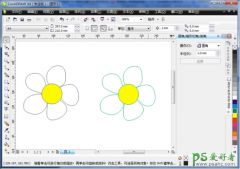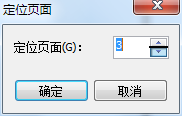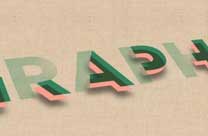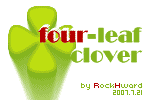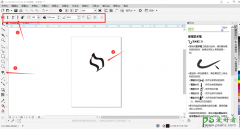CorelDRAW手绘教程:手把手教你绘制漂亮的图纸和螺旋形失量图
绘制图纸
使用“图纸”工具,读者可以轻松的创建出表格、网格背景等对象。接下来将通过具体的操作,从而使读者掌握该工具的使用方法及操作技巧。
(1)运行CorelDRAW,执行“文件”→“打开”命令,找到如下素材文件。如图2-48所示。
图2-48 打开光盘文件
(2)单击工具箱中的 “多边形”工具,在其展开的工具条中选择
“多边形”工具,在其展开的工具条中选择 “图纸”工具。
“图纸”工具。
(3)在其属性栏“图纸行和列数”数值框中设置列数为7,行数为4,然后在页面空白处绘制图纸对象,完毕后选择“选择”工具,在属性栏中调整图形的大小,如图2-49所示。
提示:在使用“图纸”工具绘制时,按住键盘上的键不放,即可绘制出正方形图纸对象。
图2-49 使用“图纸”工具绘制图形
(4)这时使用“选择”工具移动图纸对象的位置,可看到移动的是整个网格。若需对其中单独的方格进行填充或者改变形状,可以执行“排列”→“取消群组”命令,或者单击属性栏上的 “取消群组”按钮。这时图纸对象中的每个方格都变成可独立编辑的矩形块。如图2-50所示。
“取消群组”按钮。这时图纸对象中的每个方格都变成可独立编辑的矩形块。如图2-50所示。
图2-50 进一步编辑图纸对象